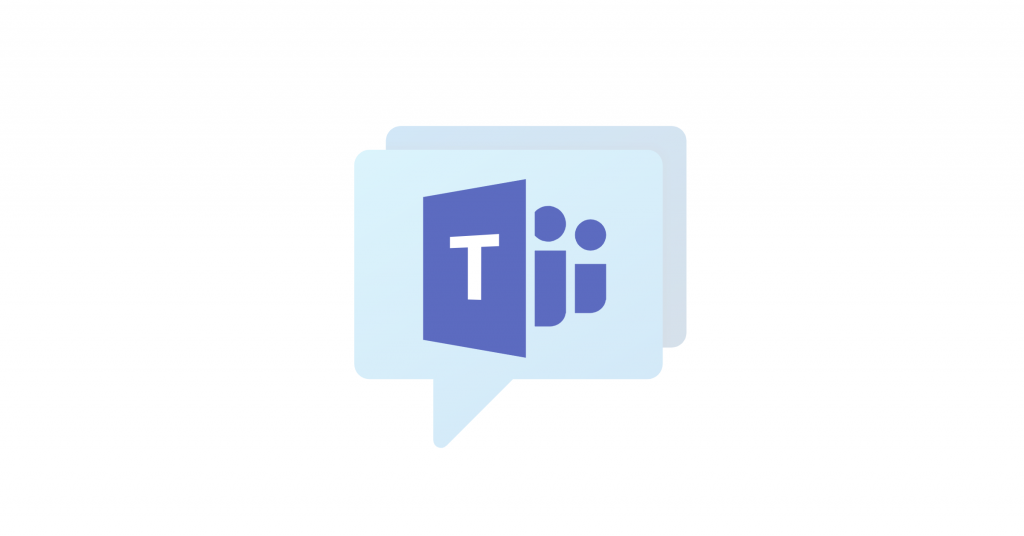Sua empresa começou a utilizar as Equipes da Microsoft recentemente? Você está procurando conselhos para utilizar as Equipes MS de forma mais eficaz?
FATO: As Equipes da Microsoft revolucionaram a forma como as equipes trabalham em conjunto, colaboram e fazem o trabalho.
Dito isto, as Equipes MS também podem representar um desafio. Afinal de contas, é uma ferramenta bastante robusta. Com tantas características e opções disponíveis, é fácil ignorar as muitas maneiras de aproveitar ao máximo as Equipes da Microsoft.
Daí este guia. Neste artigo, você aprenderá como usar as Equipes da Microsoft de forma eficaz. Além disso, também vou compartilhar algumas dicas pessoais com você para ajudar os membros de sua equipe a se tornarem mais eficientes com as Equipes MS.
Mas antes disso, vamos tirar algo do caminho - você deveria estar usando as Equipes da Microsoft em primeiro lugar?
Por que usar as equipes MS?
Não importa o tamanho de sua empresa, a Microsoft Teams é uma das melhores plataformas de comunicação empresarial por aí.
Aqui, os dados também o provam. Mais de 145 milhões de pessoas utilizam as Equipes MS diariamente.
Eis o porquê:
- Sua utilidade vai muito além do bate-papo. Você pode compartilhar arquivos nas Equipes MS. Você pode ligar/vídeo para qualquer colega, compartilhar telas, integrar com outros produtos do Office 365, hospedar eventos ao vivo, e fazer muito mais. Você pode até mesmo usar o MS Teams para atendimento ao cliente.
- Graças ao AppSource, você pode integrar ferramentas de terceiros como Trello, ClickUp, Zoom, Asana, Adobe Creative Cloud, etc., com MS Teams & permitir mais trabalho produtivo em equipe.
- A Microsoft atualiza e acrescenta constantemente novas características às Equipes.
- O aplicativo MS Teams browser, aplicativo desktop, aplicativo iOS e aplicativo Android proporcionam uma experiência perfeita em tempo real para seus usuários em movimento.
- A assinatura do Office 365 inclui as equipes MS, portanto, as empresas não precisam pagar mais se já estiverem em um plano Microsoft 365.
Em resumo, é evidente - Nenhuma outra ferramenta oferece tantos benefícios para impulsionar e impulsionar seus negócios como as Equipes da Microsoft.
E aqui está como utilizá-lo eficazmente:
Como obter o máximo das equipes de MS
Abaixo, você encontrará 12 dicas e truques que o ajudarão a se tornar o usuário das Equipes MS que você procura se tornar.
1. Evite duplicar os nomes das equipes
Uma das primeiras coisas que você fará ao lançar as Equipes MS é criar uma equipe (ou juntar-se a uma já existente).
Digamos que você está se juntando a uma equipe. Mas se houver duas equipes com o mesmo nome, você vai ficar confuso sobre qual delas é a sua toda vez que abrir equipes, certo?
Você deve ter isso em mente se for você quem está criando uma equipe.
Agora, nomes duplicados de equipes são confusos, obviamente. Mas infelizmente, a Microsoft permite o uso de nomes duplicados nas equipes MS, e cabe a você garantir que não haja nenhum em sua conta.
Deixe-me ilustrar o impacto de ter nomes duplicados de equipes com um exemplo. Digamos que sua equipe iOS está criando um aplicativo iOS, e a equipe Android está criando um aplicativo Android. Para os gerentes de projeto de ambas as equipes, é a equipe do aplicativo XYZ. Assim, ambos podem criar uma equipe "discussão de aplicativo XYZ" nas equipes MS, levando a muita confusão entre as equipes. Essa é a situação que você quer evitar.
A maneira mais simples de fazer isso é pedir aos líderes/gerentes da equipe que verifiquem todos os nomes dos grupos antes de nomeá-los. Então, eles podem simplesmente digitar o nome na barra de busca das Equipes MS para descobrir se ele existe ou não.
2. Estabelecer convenções de nomenclatura
Outra maneira de evitar a duplicação de nomes e melhorar a experiência de navegação das equipes e canais é ter convenções rigorosas de nomenclatura.
Em cenários práticos, os indivíduos estão freqüentemente em mais de uma equipe. Uma convenção de nomenclatura ajuda tais usuários a navegar mais rapidamente.
Mais uma vez, deixe-me ilustrar isto com um exemplo simples.
Vamos fingir que você dirige uma agência digital e que um de seus funcionários cuida das mídias sociais dos clientes. Agora, há várias maneiras de criar uma equipe/canal para o indivíduo. Por exemplo, você pode criar apenas um canal geral de mídia social onde você discute tudo que diz respeito à mídia social ou ter uma equipe por cada cliente e um canal específico de "mídia social" por cada equipe - qual é o melhor?!
Uma convenção de nomenclatura como "Nome do Projeto - País - Projeto", "Nome do Projeto - Departamento - Projeto", "Cidade - País - Loja", "Nome do Departamento - País - Departamento", etc., pode tornar a experiência das Equipes MS mais eficiente.
3. Use chats para mensagens individuais e canais gerais de colaboração
Nas Equipes MS, há uma opção de Chat e uma opção de Equipes . Ambas são para coisas diferentes; em breve, use chats para mensagens individuais e canais de colaboração.
Esta peça da AvePoint explica os casos de uso para ambos de forma excelente. Deixe-me resumir os pontos principais para você:
- Você deve usar o Chat quando quiser notificar a outra pessoa e continuar a conversa ao lado enquanto estiver fazendo seu trabalho. É principalmente privado e informal.
- Você deve usar as Equipes para colaboração e discussões em grupo. Se você adicionar um novo membro ao canal/equipa, você pode deixá-lo verificar mensagens e arquivos anteriores carregados no site conectado da equipe SharePoint.
4. Tornar privados grupos importantes para que a equipe se concentre em seu trabalho
Algumas vezes, algumas discussões não precisam da contribuição de muitos membros do canal. Nesses casos, manter a discussão no mesmo canal pode distraí-los de fazer o que devem fazer.
Por exemplo - Você não precisa manter o agendador de mídia social em dia quando estiver discutindo criativos.
Portanto, criar um grupo privado onde somente os membros relacionados podem discutir e ver mensagens faz muito sentido.
5. Montar equipes para cada projeto
Discuti isso um pouco na seção "convenções de nomenclatura". Contudo, muitos Por exemplo, se por vezes, algumas das mesmas pessoas trabalham em projetos diferentes.
Portanto, é essencial criar equipes para cada projeto, onde as discussões e arquivos permanecem exclusivos para a equipe do projeto. Isto facilita muito a busca e a navegação dos membros da equipe.
6. Familiarize sua equipe com Pastas e Arquivos
A MS Teams oferece recursos robustos de compartilhamento de arquivos. O problema é, no entanto, que o sistema armazena todos os arquivos e pastas no Sharepoint. Isto inclui todos os arquivos e pastas compartilhados durante a discussão ou adicionados manualmente através da aba "Files" na parte superior de cada canal.
É sua responsabilidade familiarizar sua equipe com esta característica. Então, eles podem adicionar, visualizar, baixar e redistribuir os mesmos arquivos e pastas diretamente para/de Sharepoint via MS Teams.
7. Notificações de instalação
Nem todas as notificações são essenciais. Por exemplo, você não precisa necessariamente conhecer as discussões do almoço que acontecem no grupo de bate-papo; nem quer um pop-up a cada segundo das equipes e canais privados com 150 membros.
A configuração adequada de suas notificações talvez seja o melhor hack para usar as Equipes da Microsoft de forma eficiente, se não eficiente. Veja como você o faz:
- Clique na foto do seu perfil no canto superior direito em Equipes.
- Vá para Configurações e clique em Notificações.
- Lá, você pode personalizar as notificações que deseja receber. Você também pode optar por receber um e-mail a cada 10 minutos/hora/8 horas/dia se você perder uma mensagem.
8. Não definir biblioteca de arquivos privada
Se você for proprietário de uma equipe, poderá gerenciar todos os arquivos e pastas da equipe/canal. Certifique-se de nunca colocar a biblioteca de arquivos em privado, a menos que você não queira que os membros da equipe vejam o arquivo.
Por padrão, os proprietários e membros podem editar os arquivos/pastas, e os espectadores podem visualizá-los.
9. Conectar as equipes com bate-papo ao vivo
Você sabia que você pode usar as Equipes MS como mais do que uma plataforma de colaboração interna?
Por exemplo, você pode se conectar ao vivo com as Equipes MS.
Desta forma, você pode conversar com seus clientes atuais e potenciais imediatamente, trocando e apoiando-os em tempo real a partir do software que você tem aberto o dia todo.
Ou seja, ao invés de o cliente ter que enviar um e-mail ou enviar um ticket de suporte e ficar insatisfeito com as respostas atrasadas, você pode construir uma ótima experiência para o cliente. E se você não souber, 86% dos clientes estão dispostos a pagar mais por uma melhor experiência do cliente.
Além disso, um cliente confuso é muito mais propício a perguntar via bate-papo ao vivo do que a tomar seu tempo para encontrar seu e-mail e enviar preocupações. Em outras palavras, conectar as equipes MS com o Live Chat essencialmente ajuda a atrair clientes potenciais para o funil de vendas.
10. Estabelecer todas as reuniões do calendário em Equipes, não o Outlook
As reuniões de equipe são uma parte vital da execução de projetos de sucesso. O Outlook + Skype for Business da Microsoft é uma ótima ferramenta para agendar e conduzir reuniões de equipe. No entanto, as Equipes da Microsoft apenas facilitam a tarefa integrando a funcionalidade Reuniões na plataforma.
Você pode agendar uma reunião e notificar os membros da equipe diretamente das Equipes. Melhor ainda, se você precisar discutir as coisas durante a chamada enquanto conversa sobre as equipes, você pode simplesmente "Meet Now" e começar a reunião imediatamente.
11. Utilizar Notas nas Equipes para colaborar em documentos
OneNote é a aplicação de tomada de notas da Microsoft, utilizada principalmente para a coleta de informações e colaborações de forma livre. Ele fornece um centro para todas as suas anotações. Você pode organizar notas em cadernos separados, criar seções dentro de cadernos, adicionar documentos multimídia, escrever notas e fazer muito mais com ele.
Graças à integração do OneNote, você pode colaborar em documentos e tomar notas diretamente das Equipes MS.
Idéias de Brainstorming. Coletar informações. Tomar notas durante a reunião. Compartilhar screenshots. Há muitos casos de uso de Notas em Equipes e melhoria do fluxo de trabalho.
12. Mudança de fundo para chamadas de vídeo
A última dica que tenho para você - especificamente para momentos como estes, quando tantos de nós temos que trabalhar remotamente - é mudar o pano de fundo para as chamadas.
Veja como você pode fazer isso em Equipes:
- Antes de participar da reunião, clique em três pontos ao lado da opção de compartilhamento de tela.
- Escolha "Mostrar efeitos de fundo".
- Lá, você poderá embaçar seu fundo ou adicionar uma imagem personalizada.
Conclusão
A Microsoft Teams é uma das melhores plataformas de comunicação empresarial no mercado atual. Mas admito que também pode ser um pouco confusa no início. Espero que você consiga tirar o máximo proveito disso com as dicas que compartilhei com você acima.
Boa sorte!